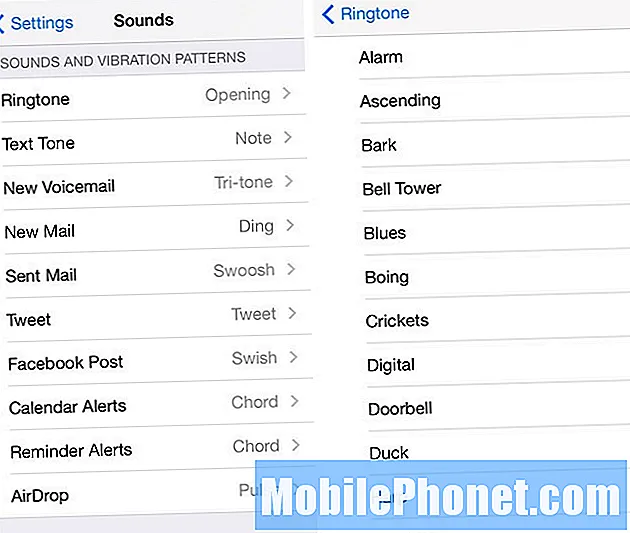Snabba batteridräneringsproblem i smartphones beror inte alltid på dåligt batteri eller hårdvaruskada. I själva verket inträffar de flesta fall av batteriförbrukning efter installation av en uppdatering och beror därför på programvarufel. Detta betecknar också att problemet kan åtgärdas genom vissa lösningar så att det kan lösas hemma.
För att ge dig några information om hur du hanterar ett problem med batteridränering efter en uppdatering på en Samsung Galaxy Note 9 har jag kartlagt några av de starkt rekommenderade lösningarna och effektiva lösningar som du kan testa. Följ gärna följande genomgångar om du behöver mer hjälp.
Innan du går vidare, om du hittade det här inlägget för att du försökte hitta en lösning på ditt problem, försök sedan besöka vår felsökningssida eftersom vi redan har tagit upp de flesta vanliga rapporterade problem med telefonen. Vi har redan tillhandahållit lösningar på några av de problem som rapporterats av våra läsare, så försök hitta problem som liknar dina och använd de lösningar vi föreslog. Om de inte fungerar för dig och om du behöver ytterligare hjälp, fyll i vårt frågeformulär för Android och tryck på Skicka.
Första lösningen: Avsluta alla bakgrundsappar och starta sedan om din telefon.
Appar kan bli oseriösa efter implementering av nya systemändringar och de första apparna som agerar är de bakgrundsapparna. Det här är appar som du nyligen har använt men inte stängt. De är i standby-läge och redo att starta när de utlöses för multitasking. Men att hålla dessa appar igång länge eller under en programuppdateringsimplementering kan också orsaka problem eftersom det finns en tendens att någon av dessa appar skulle krascha eller bli skadad. För att rensa detta, avsluta alla bakgrundsappar på din Galaxy Note 9 med dessa steg:
- Tryck på Senaste appar nyckel.
- Bläddra igenom appförhandsgranskningarna.
- Tryck sedan på och dra appen utanför skärmen för att stänga den.
- Alternativt kan du trycka på X i det övre högra hörnet av en app för att stänga den. Tryck på för att stänga alla appar som körs samtidigt Stäng alla istället.
När du är klar med att rensa bakgrundsappar, starta om / mjuk återställ telefonen för att rensa och uppdatera dess minne.
Andra lösningen: Installera väntande appuppdateringar.
Om det inte hjälper att rensa bakgrundsappar och telefonens batteri fortfarande tappar så snabbt, försök sedan leta efter eventuella appuppdateringar på din Galaxy Note 9. Vissa appar kan behöva uppdateras för att de ska fungera smidigt med den nya plattformen annars , de kommer att bli oseriösa och sannolikt orsaka sådana problem. Om du inte har ställt in dina appar för automatisk uppdatering måste du installera väntande appuppdateringar manuellt på din Galaxy Note 9 istället. Här är hur:
- Öppna Appar skärm.
- Knacka Play Butik.
- Tryck på Meny ikon (listasymbol) längst upp till vänster om Google Play skärm.
- Välj Mina appar och spel.
- Navigera till Uppdateringar avsnitt för att visa en lista med appar med väntande uppdateringar.
- För att uppdatera enskilda appar, tryck på Uppdatering bredvid varje app.
- För att uppdatera alla appar samtidigt, tryck på Uppdatera alla på skärmens övre högra sida istället.
Vänta tills alla appar är uppdaterade och starta sedan om din telefon för att tillämpa de nya ändringarna.
Tredje lösningen: Kontrollera batterianvändningen och hantera energianvändningen för appar.
Felaktiga appar kan också bestämmas av hur mycket ström eller mängd batteri de har förbrukat under en viss tidsperiod. Du kan kontrollera dessa detaljer genom att navigera till avsnittet Batterianvändning på din telefon. Så här kommer du dit:
- Gå till din telefon inställningar.
- Knacka på Batteri.
- Välj Batterianvändning.
Kontrollera detaljerna och ta reda på vilken app eller tjänst som använder mest av ditt batteri. Om du märker en oväntad eller ovanlig användning av batteri av en viss app, kan du behöva överväga att avinstallera den appen eller installera väntande uppdateringar för den appen. Följ de här stegen om du behöver avinstallera dåliga appar:
- Från Hem tryck på Appar bricka.
- Knacka Inställningar> Appar.
- Tryck på önskad applikation i standardlistan eller tryck på 3 prickar ikon> Visa systemappar för att visa förinstallerade appar.
- Tryck på önskad applikation.
- Knacka Avinstallera.
- Knacka Avinstallera igen för att bekräfta.
Om ingen app visar ovanlig strömförbrukning kan du försöka justera telefonens displayinställningar inklusive skärmens ljusstyrka, skärmens timeout, bakgrundsbilder och liknande. Att stänga av nätverksrelaterade funktioner som inte används samt begränsa appsynkronisering kan också spara och förlänga batteriets livslängd.
Fjärde lösningen: Torka cachepartitionen på din Galaxy Note 9.
Vi rekommenderar att du rensar cachepartitionen efter installation av en ny systemuppdatering på telefonen. Om du gör det kommer du att säkerställa att alla nya systemändringar implementeras korrekt och därmed förhindrar att appar eller telefonsystemet inte fungerar bra. Om du inte har gjort det än så är det här du ska göra nästa:
- Stäng av enheten.
- Håll ned Höj volymen nyckel och Hem och håll sedan ned Kraft nyckel.
- När Android-logotypen visas släpper du alla nycklar ("Installera systemuppdatering" visas i cirka 30 - 60 sekunder och sedan "Inget kommando" innan du visar menyalternativen för Android-systemåterställning).
- tryck på Sänk volymen för att markera “Torka cachepartition”.
- Tryck Kraft för att välja.
- tryck på Sänk volymen för att markera “ja”Och tryck på Kraft för att välja.
- När rensa cachepartitionen är klar, "Starta om systemet nu" är markerad.
- tryck på Kraft starta om enheten.
Torka cachepartitionen dumpar cache och tillfällig data från systemmapparna eller cachepartitionen. Eventuella felaktiga eller skadade systemdata som kan ha orsakat batteriproblem kommer därför att rensas under processen.
Femte lösningen: Radera telefonen och återställ standardinställningarna (fabriksåterställning).
Bland de sista möjliga lösningarna för att försöka om batteriet tappas kvar på din Galaxy Note 9 skulle det vara en fabriksåterställning. Detta raderar allt från ditt telefonsystem inklusive filer och appar som du har laddat ner och sparat i internminnet.Det betyder att du kommer att förlora dina filer under processen. På den positiva sidan kommer att genomföra denna återställning också utplåna systemfel som orsakade batteriets tömningsproblem på din telefon. Var noga med att säkerhetskopiera all din kritiska information i förväg så att du bara kan återställa dem senare. När du är redo följer du dessa steg för att återställa din Galaxy Note 9 till fabriksinställningarna:
- Gå till Appar skärm.
- Knacka inställningar.
- Bläddra till och välj Allmän förvaltning.
- Knacka Återställa.
- Välj Fabriksåterställning av data från de givna alternativen.
- Knacka Återställ enhet att fortsätta.
- Slutligen knacka på RADERA ALLT att bekräfta.
Programvarurelaterade problem åtgärdas vanligtvis genom en huvudåterställning eller fabriksåterställning. Om problemet med att batteriet tappas kvar kan det vara ett symptom på maskinvaruskador.
Andra alternativ
Tjänsten är bland de sista alternativen att överväga om inget annat fungerade och ditt Samsung Galaxy Note 9-batteri fortfarande tappar så snabbt. Problemet kvarstår sannolikt på grund av vissa skadade komponenter som ett dåligt batteri på telefonen som måste åtgärdas. I så fall skulle det vara nödvändigt att ta din enhet till ett Samsung-auktoriserat servicecenter. Eller så kan du eskalera problemet till Samsungs support eller din operatör för ytterligare felsökningshjälp och rekommendationer. Låt dem bara veta hur du hamnade i det här problemet så att de kan bedöma problemet ytterligare eller skapa en korrigeringsfix, om det behövs.
RELEVANTA INLÄGG:
- Vad ska jag göra om din nya Samsung Galaxy Note 9 börjar gå så långsamt?
- Vad ska jag göra om din nya Samsung Galaxy Note 9 har en svart dödsskärm?
- Vad ska jag göra om din nya Samsung Galaxy Note 9 börjar frysa och släpa?
- Så här fixar du din Samsung Galaxy Note 9 Wi-Fi-anslutning som fortsätter att släppa, intermittent Wi-Fi-anslutning [Felsökningsguide]
- Hur fixar jag en Samsung Galaxy Note 9 utan ljud, ljudfunktioner slutade fungera?
- Vad gör du med din Samsung Galaxy Note 9 med skärmflimrande problem?
Anslut till oss
Vi är alltid öppna för dina problem, frågor och förslag, så kontakta oss gärna genom att fylla i det här formuläret. Detta är en kostnadsfri tjänst som vi erbjuder och vi tar inte ut ett öre för det. Men observera att vi får hundratals e-postmeddelanden varje dag och det är omöjligt för oss att svara på var och en av dem. Men var säker på att vi läser varje meddelande vi får. För dem som vi har hjälpt kan du sprida ordet genom att dela våra inlägg till dina vänner eller genom att helt enkelt gilla vår Facebook- och Google+ sida eller följa oss på Twitter.